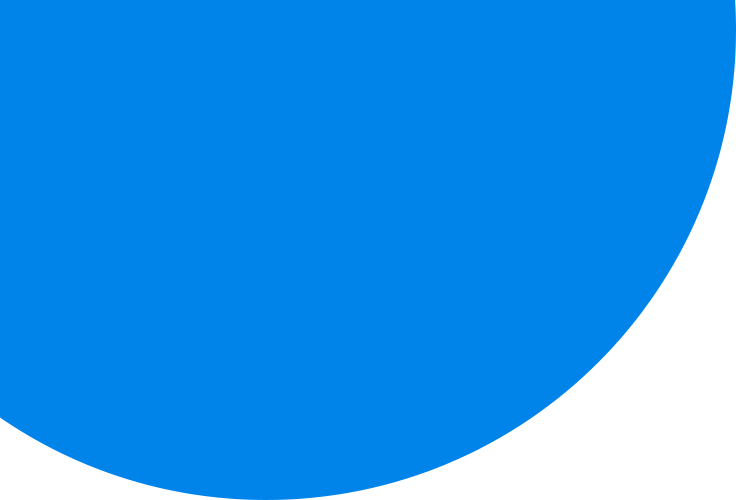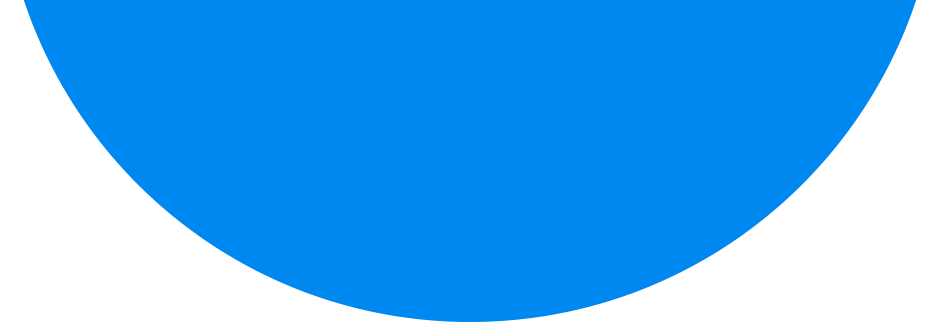Nếu bạn đang sử dụng ChatGPT làm công cụ để tăng năng suất công việc hàng ngày, việc cung cấp tài liệu cho nó có thể sẽ hữu ích. Dưới đây là một số cách để cho Chatbot này có thể đọc tệp PDF của bạn.
ChatGPT là một công cụ cực kỳ mạnh mẽ có thể làm được những điều tuyệt vời với văn bản. Nó có thể tóm tắt các bài báo, tư vấn về cấu trúc và nội dung bài viết, soạn email, v.v.
Tuy nhiên, nó có thể vụng về khi xử lý các định dạng tệp như PDF. Điều này gây khó khăn nếu bạn muốn nó hoạt động với nội dung ở định dạng này. Nếu bạn đang gặp khó khăn trong việc khiến ChatGPT đọc được tệp PDF thì đây là một số cách dễ dàng để thực hiện điều đó.
1. Cung cấp URL cho ChatGPT
ChatGPT có thể tham chiếu các URL mà bạn cung cấp. Điều này có nghĩa là nếu tệp PDF trực tuyến, việc ChatGPT tham khảo nó là điều cực kỳ dễ dàng. URL là một địa chỉ web bao gồm năm thành phần chính. Chúng tôi không cần đi sâu vào chi tiết ở đây, tất cả những gì bạn cần biết là địa chỉ web của tệp PDF bạn muốn tham khảo.
Ví dụ: giả sử bạn đang nghiên cứu Hiến pháp Hoa Kỳ và cần tóm tắt một số phần nhất định. Nếu bạn tìm thấy một bản PDF trực tuyến thì việc lấy ChatGPT để tóm tắt thật dễ dàng. Trong trường hợp này, chúng tôi tìm thấy bản sao Hiến pháp được cung cấp miễn phí trên trang web của Chính phủ Hoa Kỳ.
Giả sử bạn muốn có bản tóm tắt của Điều Một, phần từ một đến bốn. Được trang bị URL của tài liệu, bạn có thể nhắc ChatGPT tóm tắt các phần này.
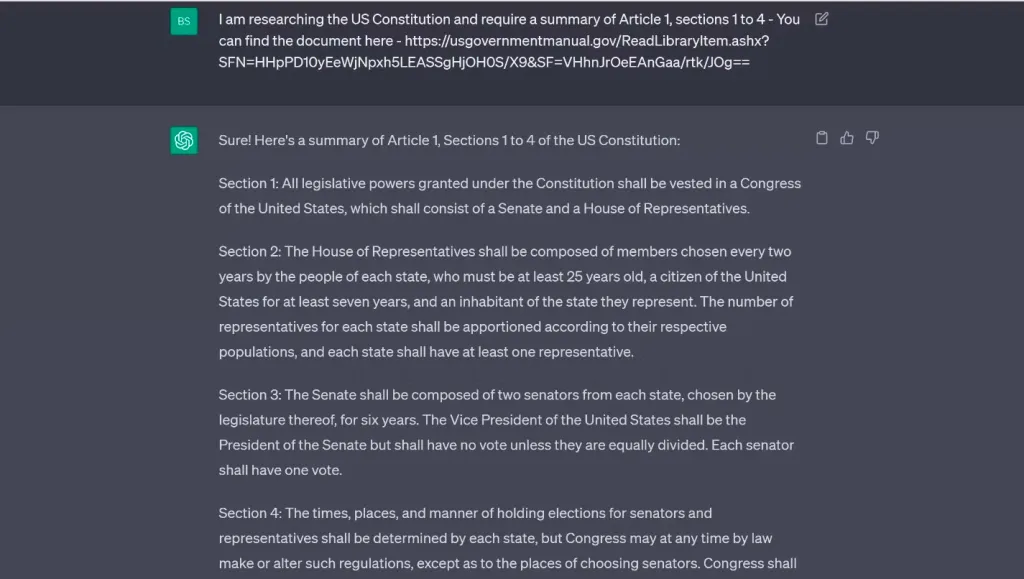
ChatGPT sau đó sẽ tóm tắt rõ ràng những điểm chính trên các trang được yêu cầu. Một điểm cần lưu ý ở đây là có những hạn chế đối với lời nhắc và phản hồi của ChatGPT, đặc biệt khi liên quan đến các yêu cầu phức tạp hơn. Vì vậy, đối với các tài liệu lớn hơn, nên chia nhiệm vụ thành các phần nhỏ hơn.
2. Sao chép văn bản từ PDF
Nếu bạn có bản sao của tệp PDF trên máy tính thì cách dễ nhất là chỉ cần sao chép văn bản bạn cần từ tệp PDF. Trong ví dụ bên dưới, chúng tôi đã mở bản sao PDF của bài viết MakeUseOf về kỹ thuật nhắc nhở cho ChatGPT. Chúng tôi đã sử dụng Microsoft Edge để mở nó, sau đó chúng tôi đánh dấu văn bản có liên quan và sao chép nó vào bảng nhớ tạm.
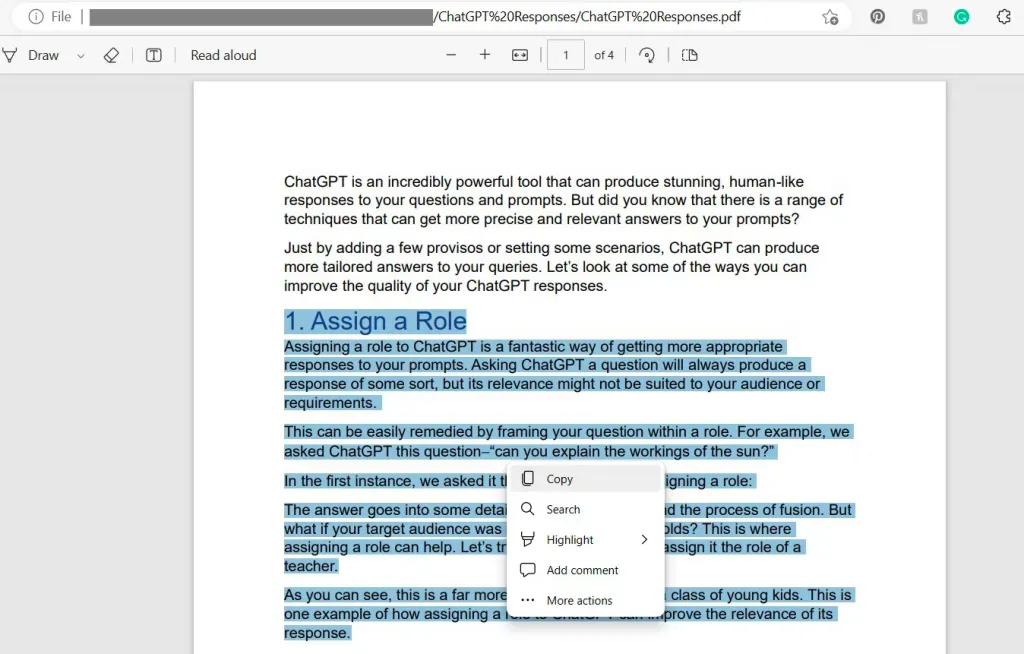
Sau đó, văn bản có thể được dán vào lời nhắc ChatGPT và đạt được kết quả mong muốn. Trong trường hợp này, chúng tôi yêu cầu nó gạch đầu dòng những điểm chính trong văn bản.
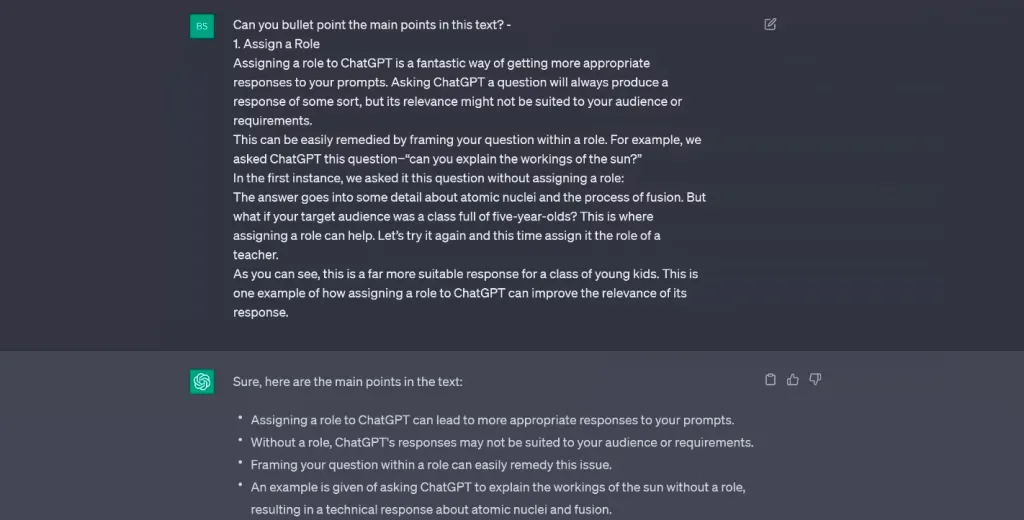
Như bạn có thể thấy, ChatGPT sẽ dễ dàng phản hồi các lời nhắc bằng cách dán văn bản vào đó. Chỉ cần nhớ đừng hỏi quá nhiều trong một yêu cầu. Kỹ thuật này sẽ hoạt động với hầu hết các ứng dụng có thể mở tệp PDF.
3. Chuyển đổi PDF thành tài liệu văn bản
Suy cho cùng, ChatGPT sẽ vui vẻ đọc văn bản, trái tim đang đập của bất kỳ chatbot AI nào là một mô hình ngôn ngữ lớn (LLM). LLM là cơ sở dữ liệu văn bản khổng lồ mà chatbot AI tham chiếu để cung cấp phản hồi giống con người. Mặc dù các tệp PDF chứa văn bản nhưng chúng không dễ chỉnh sửa. Điều này gây khó khăn nếu bạn muốn làm việc với định dạng này trong ChatGPT. Nhưng việc chuyển đổi nó sang định dạng dễ quản lý hơn thì dễ dàng.
Có nhiều cách để thực hiện việc này, bao gồm chuyển đổi nó thành tài liệu Word bằng Google Drive. Ngoài ra còn có rất nhiều trình chỉnh sửa PDF trực tuyến, nhiều trong số đó sẽ cho phép bạn chuyển đổi tệp PDF thành văn bản.
Tuy nhiên, nếu bạn đã cài đặt Microsoft Word hoặc một trình xử lý văn bản tương tự thì bạn chỉ cần mở tệp và lưu nó dưới dạng tài liệu văn bản hoặc tài liệu word. Để chứng minh điều này, chúng ta sẽ sử dụng cùng một mạo từ như chúng ta đã sử dụng trong phương pháp hai. Các bước sau đây sẽ hướng dẫn bạn quy trình thực hiện việc này trong Word:
- Mở Word và sử dụng lệnh Open và duyệt đến thư mục lưu trữ tài liệu.
- Nếu tài liệu không xuất hiện, hãy sử dụng hộp thả xuống loại tệp và chọn Tệp PDF từ các tùy chọn.
- Khi mở file bạn sẽ được yêu cầu chuyển đổi tài liệu, nhấn OK để tiếp tục.
- Lúc này Word sẽ chuyển đổi và mở file, bạn có thể sử dụng lệnh Save As để lưu dưới dạng Word hoặc tài liệu văn bản tùy thích.
Sau khi quá trình chuyển đổi hoàn tất, bạn có thể sao chép văn bản trực tiếp vào ChatGPT và chạy lời nhắc trên đó để nhận được kết quả mong muốn.
4. Cài đặt và sử dụng tiện ích mở rộng
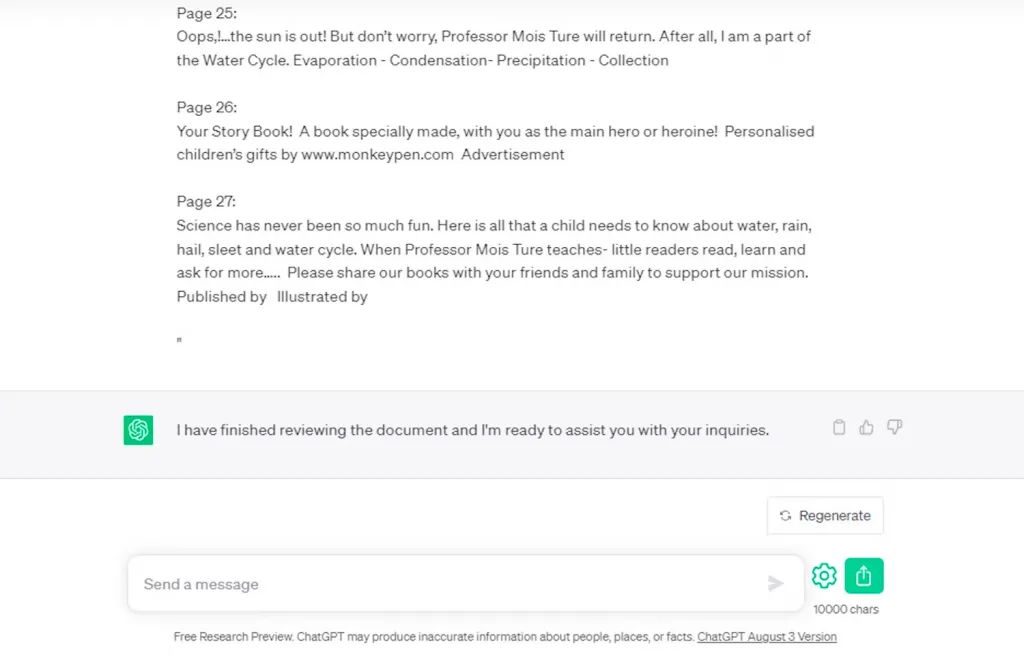
Thật không may, tại thời điểm này, ChatGPT không bao gồm cách tự động tải lên tệp PDF hoặc bất kỳ tệp nào cho vấn đề đó. Chắc chắn, bạn có thể sao chép văn bản từ PDF hoặc chuyển đổi nó thành tài liệu văn bản, nhưng có cách nào đơn giản hơn để thực hiện việc đó không? May mắn thay, có. Một trong những cách dễ nhất để ChatGPT đọc tệp PDF là chỉ cần cài đặt và sử dụng tiện ích mở rộng.
Trình tải lên tệp ChatGPT là Tiện ích mở rộng Chrome cài đặt miễn phí cho phép bạn tải lên bất kỳ tệp nào, bao gồm tài liệu Word, bảng tính Excel, tệp hình ảnh và tất nhiên là cả tệp PDF. Điều làm cho phương pháp này trở thành một phương pháp tuyệt vời là nó dễ sử dụng như thế nào.
Các bước rất đơn giản – cài đặt Trình tải tệp ChatGPT lên trình duyệt của bạn, mở ChatGPT và bạn sẽ thấy nút Tải lên mới, sáng bóng bên cạnh thanh thông báo ở dưới cùng. Từ đó, tất cả những gì bạn phải làm là nhấn nút và chọn bản PDF bạn muốn tải lên.
Để tệp PDF không phải cản trở việc sử dụng ChatGPT của bạn
ChatGPT là một công cụ đa năng có thể xử lý nhiều tác vụ dựa trên văn bản khác nhau một cách dễ dàng. Tuy nhiên, khi làm việc với các tệp PDF, nó có thể là một thách thức. Rất may, bốn cách dễ dàng ở trên mà chúng tôi đề cập đến sẽ giúp bạn giải quyết trở ngại này.
Các phương pháp này khắc phục những hạn chế của ChatGPT với tệp PDF, cho phép nó thậm chí còn hữu ích hơn trong các tác vụ dựa trên văn bản khác nhau. Phương pháp nhanh nhất chỉ là sao chép văn bản từ PDF, nhưng đôi khi điều này có thể gây ra vấn đề. Đảm bảo bạn nắm rõ các bản sửa lỗi trong trường hợp gặp sự cố.